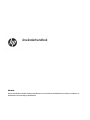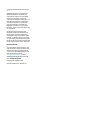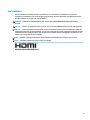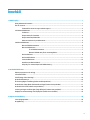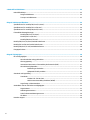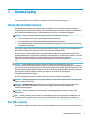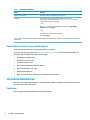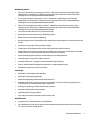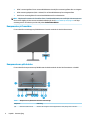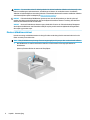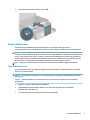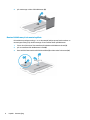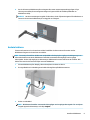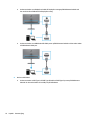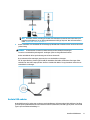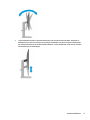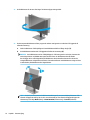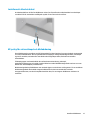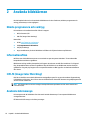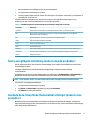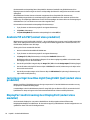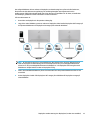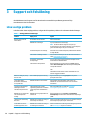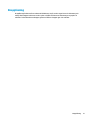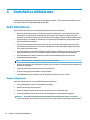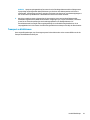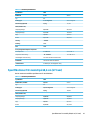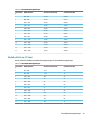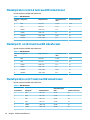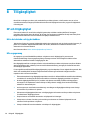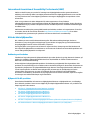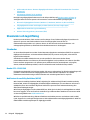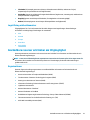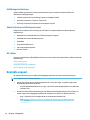HP Z24n G3 WUXGA Display Användarmanual
- Kategori
- TV-apparater
- Typ
- Användarmanual
Denna manual är också lämplig för

Användarhandbok
ÖVERSIKT
Den här handboken innehåller tekniska specikationer och information om bildskärmens funktioner, installation av
bildskärmen och användning av bildskärmen.

© Copyright 2020 HP Development Company,
L.P.
HDMI, HDMI-logotypen och High-Denition
Multimedia Interface är varumärken eller
registrerade varumärken som tillhör HDMI
Licensing LLC. Windows är antingen ett
registrerat varumärke eller ett varumärke som
tillhör Microsoft Corporation i USA och/eller
andra länder. DisplayPort™, DisplayPort™-
logotypen och VESA® är varumärken och
registrerade varumärken som ägs av Video
Electronics Standards Association (VESA) i USA
och andra länder.
Den här informationen kan ändras utan
föregående meddelande. Garantiansvar för
HP:s produkter och tjänster denieras i de
garantibegränsningar som medföljer sådana
produkter och tjänster. Ingenting i denna text
ska anses utgöra ytterligare garantiåtaganden.
HP ansvarar inte för tekniska fel, redigeringsfel
eller för avsaknad av information i denna text.
Produktmeddelande
I den här handboken beskrivs funktioner som
är gemensamma för de esta modeller. Vissa
funktioner är kanske inte tillgängliga på din
produkt. Om du vill få tillgång till den senaste
användarhandboken går du till
http://www.hp.com/support och följer
anvisningarna för att söka din produkt. Välj
sedan Användarhandböcker.
Första utgåvan: September 2020
Dokumentartikelnummer: M21095-101

Om handboken
Den här handboken innehåller tekniska specikationer och information om bildskärmens funktioner,
installation av bildskärmen och användning av programvaran. Beroende på modell har bildskärmen kanske
inte alla funktioner som ingår i den här handboken.
VARNING: Indikerar en riskfylld situation som, om den inte undviks, kan leda till allvarlig skada eller
dödsfall.
VIKTIGT: Indikerar en riskfylld situation som, om den inte undviks, kan leda till mindre eller måttlig skada.
VIKTIGT: Visar information som anses viktig, men inte farorelaterad (exempelvis meddelanden relaterade
till skada på egendom). Varnar användaren att om en procedur inte följs exakt enligt beskrivning kan det leda
till dataförlust eller skada på maskin- eller programvara. Innehåller även grundläggande information för att
beskriva ett koncept eller utföra en uppgift.
OBS! Innehåller ytterligare information för att framhäva eller komplettera viktiga punkter i texten.
TIPS: Innehåller praktiska tips för att slutföra en uppgift.
Denna produkt innehåller HDMI-teknik.
iii

iv Om handboken

Innehåll
1 Komma igång ................................................................................................................................................ 1
Viktig säkerhetsinformation .................................................................................................................................. 1
Fler HP-resurser ..................................................................................................................................................... 1
Förberedelser innan du ringer teknisk support .................................................................................. 2
Lära känna bildskärmen ........................................................................................................................................ 2
Funktioner ........................................................................................................................................... 2
Komponenter på framsidan ................................................................................................................ 4
Komponenterna på baksidan .............................................................................................................. 4
Hitta serienumret och produktnumret ............................................................................................... 5
Installera bildskärmen ........................................................................................................................................... 5
Montera bildskärmsstativet ................................................................................................................ 6
Montera bildskärmen .......................................................................................................................... 7
Ta av bildskärmsstativet ................................................................................................... 7
Montera bildskärmen på ett monteringsfäste ................................................................. 8
Ansluta kablarna ................................................................................................................................. 9
Ansluta USB-enheter ......................................................................................................................... 11
Justera bildskärmen .......................................................................................................................... 12
Installera ett säkerhetskabel ............................................................................................................ 15
HP-policy för vattenstämpel och bildinbränning ............................................................................. 15
2 Använda bildskärmen .................................................................................................................................. 16
Hämta programvara och verktyg ........................................................................................................................ 16
Informationslen ................................................................................................................................................. 16
ICM-l (Image Color Matching) ............................................................................................................................ 16
Använda skärmmenyn ......................................................................................................................................... 16
Ändra energilägets inställning (endast utvalda produkter) ............................................................................... 17
Använda Auto-Sleep Mode (Automatiskt viloläge) (endast vissa produkter) .................................................... 17
Använda PiP och PbP (endast vissa produkter) .................................................................................................. 18
Justering av läget Low Blue Light (Svagt blått ljus) (endast vissa produkter) ................................................... 18
DisplayPort multistreaming över DisplayPort (endast vissa modeller) ............................................................. 18
3 Support och felsökning ................................................................................................................................ 20
Lösa vanliga problem .......................................................................................................................................... 20
Knapplåsning ....................................................................................................................................................... 21
v

4 Underhåll av bildskärmen ............................................................................................................................ 22
Underhållsriktlinjer .............................................................................................................................................. 22
Rengöra bildskärmen ........................................................................................................................ 22
Transport av bildskärmen ................................................................................................................. 23
Bilaga A Tekniska specikationer .................................................................................................................... 24
Specikationer för modell på 60,5 cm (23,8 tum) .............................................................................................. 24
Specikationer för modell på 61 cm (24 tum) .................................................................................................... 24
Specikationer för modell på 68,6 cm (27 tum) ................................................................................................. 25
Förinställda skärmupplösningar ......................................................................................................................... 26
Modell på 60,5 cm (23,8 tum) ........................................................................................................... 26
Modell på 61 cm (24 tum) ................................................................................................................. 26
Modell på 68,6 cm (27 tum) .............................................................................................................. 27
Modell på 60,5 cm (23,8 tum) med HD videoformat ........................................................................................... 28
Modell på 61 cm (24 tum) med HD videoformat ................................................................................................. 28
Modell på 68,6 cm (27 tum) med HD videoformat .............................................................................................. 28
Energisparfunktion .............................................................................................................................................. 29
Bilaga B Tillgänglighet ................................................................................................................................... 30
HP och tillgänglighet ........................................................................................................................................... 30
Hitta de tekniska verktyg du behöver ............................................................................................... 30
HPs engagemang .............................................................................................................................. 30
International Association of Accessibility Professionals (IAAP) ....................................................... 31
Hitta de bästa hjälpmedlen ............................................................................................................... 31
Bedömning av dina behov .............................................................................................. 31
Hjälpmedel för HP-produkter ......................................................................................... 31
Standarder och lagstiftning ................................................................................................................................. 32
Standarder ......................................................................................................................................... 32
Mandat 376 – EN 301 549 .............................................................................................. 32
Web Content Accessibility Guidelines (WCAG) ................................................................ 32
Lagstiftning och bestämmelser ........................................................................................................ 33
Användbara resurser och länkar om tillgänglighet ............................................................................................ 33
Organisationer ................................................................................................................................... 33
Utbildningsinstitutioner .................................................................................................................... 34
Andra funktionsnedsättningsresurser ............................................................................................. 34
HP-länkar ........................................................................................................................................... 34
Kontakta support ................................................................................................................................................. 34
vi

1 Komma igång
Läs det här kapitlet för mer information om säkerhet och var du hittar er HP-resurser.
Viktig säkerhetsinformation
Med bildskärmen medföljer en strömkabel. Om du använder en annan sladd ska du endast använda en
strömkälla och en kontakt som är lämplig för den här bildskärmen. Information om vilket strömkabelset du
bör använda med bildskärmen nns i Produktmeddelanden som nns i dokumentationspaketet.
VARNING: Så här minskar du risken för elektriska stötar eller skada på utrustningen:
● Anslut strömkabeln till ett eluttag som alltid är enkelt att komma åt.
● Har strömkabeln en jordad kontakt ska kabeln anslutas till ett jordat uttag.
● Bryt strömmen till datorn genom att dra ur strömkabeln ur eluttaget. Ta tag i kontakten när du drar ut
strömkabeln ur eluttaget.
För din egen säkerhet, placera inga föremål på nätsladdar eller kablar. Var noga med att dra bildskärmens
alla sladdar och kablar så att ingen kan dra och rycka i dem eller snubbla på dem.
Minska risken för allvarliga skador genom att läsa handboken Säkerhet och arbetsmiljö som nns bland
användarhandböckerna. I den beskrivs inställningar av arbetsstationen, sittställningar vid datorn och sunda
datorvanor. I handboken Säkerhet och arbetsmiljö nns även viktig elektrisk och mekanisk
säkerhetsinformation. Handboken Säkerhet och arbetsmiljö nns även på webbplatsen http://www.hp.com/
ergo.
VIKTIGT: Skydda bildskärmen och datorn genom att ansluta alla strömkablar för datorn och
kringutrustningen (till exempel bildskärm, skrivare och skanner) till ett överspänningsskydd, till exempel ett
grenuttag med överspänningsskydd eller en avbrottsfri strömförsörjning (UPS). Alla förgreningsdosor är inte
försedda med överspänningsskydd, endast de som är försedda med en särskild etikett om detta. Använd ett
grenuttag vars tillverkare erbjuder ersättning vid skada så att du kan få ny utrustning om
överspänningsskyddet inte fungerar.
Använd en lämplig möbel med rätt storlek som är utformad för att hålla för din bildskärm.
VARNING: Olämpligt placerade datorer på skåp, bokhyllor, hyllor, bänkar, högtalare, kistor eller kärror kan
välta och orsaka personskador.
VARNING: Stabilitetsrisk: Enheten kan falla och orsaka allvarliga personskador eller dödsfall. För att
förhindra skador fäster du bildskärmen på golvet eller väggen på ett säkert sätt i enlighet med
installationsanvisningarna.
VARNING: Den här utrustningen är inte lämplig för användning på platser där det är troligt att barn
förekommer.
OBS! Den här produkten passar utmärkt för underhållningssyften. Överväg att placera bildskärmen i en
kontrollerad och väl upplyst miljö för att undvika störande reexer från omgivningsljus och blanka ytor.
Fler HP-resurser
Använd den här tabellen för att hitta resurser med produktbeskrivning, hur gör man-information med mera.
Viktig säkerhetsinformation 1

Tabell 1-1 Ytterligare information
Resurs Innehåll
Installationsanvisningar Översikt över datorns kongurering och funktioner
HP Support Om du behöver support från HP för att åtgärda ett maskin- eller
programvaruproblem kan du besöka http://www.hp.com/support och följa
anvisningarna för att hitta din produkt.
– eller –
Skriv support i sökrutan i aktivitetsfältet och välj sedan appen HP Support
Assistant. Välj sedan Support.
– eller –
Välj frågetecknet i sökrutan i aktivitetsfältet.
Välj sedan Support.
OBS! Kontakta kundsupporten för att byta nätsladden, nätadaptern (endast vissa produkter) eller andra kablar som medföljer med
bildskärmen.
Förberedelser innan du ringer teknisk support
Använd den här informationen om du behöver felsöka ett problem.
Om du inte kan lösa ett problem med Support och felsökning på sidan 20 kan du ringa teknisk support för
ytterligare hjälp. Ha följande till hands innan du ringer:
● Bildskärmens modellnummer
● Bildskärmens serienummer
● Inköpsdatum på fakturan
● Under vilka förhållanden problemet uppstod
● Vilka felmeddelanden som visas
● Maskinvarukonguration
● Namn och version på den maskinvara och programvara du använder
Lära känna bildskärmen
Bildskärmen har uppskattade funktioner. Det här kapitlet innehåller information om dina komponenter, var
de är placerade och hur de fungerar.
Funktioner
Beroende på modell kan din bildskärm har följande funktioner:
2 Kapitel 1 Komma igång

Bildskärmsfunktioner
● 60,5 cm (23,8 tum) diagonal visningsyta och 1920 × 1080 punkters upplösning samt stöd för lägre
upplösningar över hela skärmen. Inkluderar även anpassningsbar skalning för maximal bildstorlek
samtidigt som det ursprungliga bildförhållandet bibehålls
● 61 cm (24 tum) diagonal visningsyta och 1920 × 1200 punkters upplösning samt stöd för lägre
upplösningar över hela skärmen. Inkluderar även anpassningsbar skalning för maximal bildstorlek
samtidigt som det ursprungliga bildförhållandet bibehålls
● 68,6 cm (27 tum) diagonal visningsyta och 2560 × 1440 punkters upplösning samt stöd för lägre
upplösningar över hela skärmen. Inkluderar även anpassningsbar skalning för maximal bildstorlek
samtidigt som det ursprungliga bildförhållandet bibehålls
● LCD-skärm med aktiv matris och IPS (In-Plane Switching)
● Brett färgomfång som ger täckning för sRGB-färgrymderna
● Blänkfri panel med LED-bakgrundsbelysning
● Bred visningsvinkel som visar bildskärmen från sittande eller stående läge eller vid föryttning från sida
till sida
● Funktioner för justering av lutning, vridning och höjd
● Svängfunktion så att bildskärmen kan roteras från liggande till stående orientering
● Dubbel PiP (Picture in Picture)- och PbP (Picture beside Picture)-funktion för att DisplayPort- och HDMI-
ingångar ska kunna visas på skärmens båda halvor (endast vissa produkter)
● Skärminställningar på era språk för enkel kongurering och skärmoptimering
● Förinställningar för färgrymd för sRGB och BT.709
● Strömsparfunktion för att uppfylla kraven på minskad energiförbrukning
● Plats för säkerhetskabel på bildskärmens baksida för en säkerhetskabel (tillval)
● Kabelränna för placering av kablar och sladdar
Anslutningar
● DisplayPort™-videoingång (kabel medföljer)
● DisplayPort-videoutgång (kabel ingår)
● HDMI-videoingång (High-Denition Multimedia Interface™)
● USB-hubb med en USB Type-B-port (endast vissa produkter) som ansluts till datorn (uppströms) och
fyra USB-portar som ansluts till USB-enheter (nedströms)
● USB Type-B- till USB Type-A-kabel (endast vissa produkter)
● DisplayPort-kabel (endast vissa produkter)
● HDMI-kabel (endast vissa produkter)
● Plug-and-play-funktion om operativsystemet stöder detta
Bildskärmsstativ
● Avtagbart stativ för exibel montering av bildskärmen
● HP Snabbkoppling 2 så att du kan snabbt kan fästa bildskärmspanelen på stativet med ett enkelt klick
och ta bort den med en smidig skjutik
Lära känna bildskärmen 3

● VESA®-monteringsfäste för att montera bildskärmens överdel på ett monteringsfäste eller en svängarm
● VESA-monteringskapacitet (100 × 100 mm) för att fästa bildskärmen på ett svängarmsfäste
● Stöd för ett monteringsfäste för att ansluta bildskärmen till en arbetsstation
OBS! Säkerhetsinformation och föreskrifter nns i Produktmeddelanden som medföljde i dokumentationen.
Om du vill få tillgång till den senaste användarhandboken går du till http://www.hp.com/support och följer
anvisningarna för att söka din produkt. Välj sedan Användarhandböcker.
Komponenter på framsidan
För att identiera strömknappen på bildskärmens framsida använder du den här illustrationen.
Komponenterna på baksidan
För att identiera komponenterna på bildskärmens baksida använder du den här illustrationen och tabell.
Tabell
1-2 Komponenterna på baksidan och deras beskrivningar
Komponent Beskrivning
(1) OSD control (OSD-kontroll) Aktiverar OSD-knapparna så att knappetiketterna visas på höger sida av skärmen.
4 Kapitel 1 Komma igång

Tabell 1-2 Komponenterna på baksidan och deras beskrivningar (fortsättning)
Komponent Beskrivning
(2) Plats för säkerhetskabel Ansluter en säkerhetskabel (tillval).
(3) Huvudströmbrytare Stänger av eller sätter på all ström till bildskärmen.
(4) Strömuttag Anslutning för strömkabeln.
(5) HDMI-port Ansluter HDMI-kabel till en källenhet, t.ex. en dator.
(6) DisplayPort-uttag Ansluter DisplayPort-kabeln till en källenhet, t.ex. en dator.
(7) DisplayPort OUT-uttag Ansluter DisplayPort-kabeln från bildskärmen till en sekundär bildskärm.
(8) USB Type-B-port (inmatning) Ansluter USB Type-B-kabel till en källenhet, t.ex. en dator.
Den här porten gör det möjligt för USB Type-A-portarna att utföra sin funktion.
(9) USB-port Ansluter en USB-kabel till en kringutrustning, t.ex ett tangentbord, en mus eller en USB-
hårddisk.
(10) USB-port
Batteriladdning 1.2
Ansluter en USB-kabel till kringutrustning, t.ex ett tangentbord, en mus eller en USB-
hårddisk och stöder batteriladdning 1.2.
(11) USB-port Ansluter en USB-kabel till en kringutrustning, t.ex ett tangentbord, en mus eller en USB-
hårddisk.
(12) USB-port
Batteriladdning 1.2
Ansluter en USB-kabel till kringutrustning, t.ex ett tangentbord, en mus eller en USB-
hårddisk och stöder batteriladdning 1.2.
Hitta serienumret och produktnumret
Serienumret och produktnumret nns på baksidan av själva skärmen. Du kan behöva dessa nummer när du
kontaktar HP om en specik bildskärmsmodell.
Installera bildskärmen
Det här avsnittet beskriver hur du monterar bildskärmsstativet eller väggfästet och alternativen för att
ansluta bildskärmen till en dator, notebook-dator, spelkonsol eller liknande enhet.
Installera bildskärmen 5

VARNING: För att minska risken för allvarliga skador bör du läsa handboken Säkerhet och arbetsmiljö. I den
beskrivs inställningar av arbetsstationen, sittställningar vid datorn och sunda datorvanor. I handboken
Säkerhet och arbetsmiljö nns även viktig elektrisk och mekanisk säkerhetsinformation. Handboken Säkerhet
och arbetsmiljö nns på HP:s webbplats på http://www.hp.com/ergo.
VIKTIGT: Förhindra skada på bildskärmen genom att inte röra vid LCD-panelens yta. Om du trycker på
panelen kan detta orsaka färgavvikelser eller att de ytande kristallerna hamnar i oordning. Om detta sker
återställs inte bildskärmen till normal status.
VIKTIGT: Om du vill förhindra att skärmen repas, skadas eller förstörs och förhindra skada på knapparna
ska du placera bildskärmen med framsidan nedåt på en plan yta täckt med ett skyddande skumgummiark
eller mjukt tyg som inte repar.
Montera bildskärmsstativet
Korrekt montering av bildskärmsstativet är viktigt för säker användning. Det här avsnittet beskriver hur du
fäster ett stativ på ett säkert sätt.
TIPS: Tänk på bildskärmens placering eftersom omgivningsljus och ljusa ytor kan orsaka störande reexer.
1. Med bildskärmens framsida vänd nedåt i lådan ska du fästa stativet till uttaget på baksidan av
bildskärmen.
Spärren på stativet klickar när stativet är låst på plats.
6 Kapitel 1 Komma igång

2. Fäst basen till stativet (1) och dra åt skruven (2).
Montera bildskärmen
Om du vill montera bildskärmen på en vägg med hjälp av en svängarm eller någon annan
monteringsanordning, ska du följa stegen i det här avsnittet för säker och säker anslutning av bildskärmen.
VIKTIGT: Den här bildskärmen uppfyller VESA-standarden för 100 mm skruvhål för montering. Om du vill
använda en monteringslösning från en annan tillverkare än HP på bildskärmen behöver du fyra stycken 4 mm
skruvar, 10 mm långa med 0,7-gänga. Längre skruvar kan skada bildskärmen. Kontrollera att tillverkarens
monteringslösning överensstämmer med VESA-standarden och är godkänd för att klara bildskärmens vikt.
Använd ström- och videokabeln som medföljer bildskärmen för bästa möjliga prestanda.
OBS! Apparaten är avsedd att monteras med ett UL-klassat eller CSA-klassat väggmonteringsfäste.
Ta av bildskärmsstativet
Om du bestämmer dig för att använda ett väggmonteringsfäste istället för bildskärmsstativet som du har
anslutit, ta först bort stativet.
VIKTIGT: Kontrollera att strömmen är av och att alla kablar är bortkopplade från bildskärmen innan den
demonteras.
VIKTIGT: HP rekommenderar att två personer utför procedurerna för att positionera och stabilisera
bildskärmen.
1. Koppla ur och ta bort alla kablar från bildskärmen.
2. Lägg bildskärmen med framsidan nedåt mot ett jämnt underlag täckt med ett skyddande
skumgummiark eller mjukt tyg.
3. Tryck upp spärren nära mitten på stativets monteringsuttag (1).
Installera bildskärmen 7

4. Lyft stativet upp och bort från bildskärmen (2).
Montera bildskärmen på ett monteringsfäste
Du kan behöva ytterligare verktyg, t. ex. en skruvmejsel (inköps separat) när du ansluter en
monteringsanordning. Följ dessa anvisningar för att undvika skador på bildskärmen.
1. Ta bort de två skruvarna från stativfästet på baksidan av bildskärmens huvud (1).
2. Lyft av stativfästet från bildskärmens huvud (2).
3. Passa in VESA-fästet med de två VESA-skruvhålen (3) och dra sedan åt skruvarna (4).
8 Kapitel 1 Komma igång

4. Om du vill montera bildskärmen på en svängarm eller annan monteringsanordning infogar du fyra
skruvar genom hålen på monteringsanordningen och genom VESA-skruvhålen på baksidan av
bildskärmens hölje.
VIKTIGT: Om dessa anvisningar inte gäller för din enhet, ska du följa anvisningarna från tillverkaren av
fästet när du monterar bildskärmen på en vägg eller en svängarm.
Ansluta kablarna
Förutom information om hur du ansluter en kabel innehåller det här avsnittet information om hur
bildskärmen fungerar när du ansluter vissa kablar.
OBS! Beroende på modell kan bildskärmen stödja HDMI- eller DisplayPort-ingångar. Videoläget avgörs av
vilken videokabel som används. Bildskärmen fastställer automatiskt vilka ingångar som har giltiga
videosignaler. Du kan välja ingångar via skärmmenyn. Bildskärmen levereras med ett urval av kablar. Alla
kablar som visas i det här avsnittet följer inte med bildskärmen.
1. Placera bildskärmen på en lämplig, välventilerad plats i närheten av datorn.
2. Dra signalkabeln och nätkabeln genom kabels ledningsfäste på bildskärmsstativet.
3. Anslut en videokabel.
OBS! Bildskärmen fastställer automatiskt vilka ingångar som har giltiga videosignaler. För att välja en
insignal öppnar du skärmmenyn och väljer Insignal.
Installera bildskärmen 9

● Anslut ena änden av en DisplayPort-kabel till DisplayPort-uttaget på bildskärmens baksida och
den andra änden till källenhetens DisplayPort-uttag.
● Anslut ena änden av en HDMI-kabel till HDMI-porten på bildskärmens baksida och den andra änden
till källenhetens HDMI-port.
4. Anslut en USB-kabel.
● Anslut ena änden av USB Type-A till USB Type-B-kabeln till USB Type-B-porten på bildskärmens
baksida och den andra änden till en USB-port på källenheten.
10 Kapitel 1 Komma igång

OBS! Du måste ansluta en USB Type B-kabel från källenheten (stationär eller bärbar dator) till
baksidan av bildskärmen för att aktivera bildskärmens USB Type A-portar. Mer information nns
under Ansluta USB-enheter på sidan 11.
5. Anslut ena änden av strömkabeln till strömuttaget på bildskärmens baksida och den andra änden till ett
jordat eluttag.
VARNING: Så här minskar du risken för elektriska stötar eller skada på utrustningen:
Ta inte bort strömkabelns jordningsstift. Jordningen fyller en viktig säkerhetsfunktion.
Anslut strömkabeln till ett jordat eluttag som är lätt att komma åt.
Bryt strömmen till utrustningen genom att dra ur strömsladden ur eluttaget.
För din egen säkerhet, placera inga föremål på nätsladdar eller kablar. Ordna dem så att ingen råkar
snubbla över dem eller trampa på dem. Dra inte i sladdar eller kablar. Ta tag i kontakten när du drar ut
strömkabeln ur eluttaget.
Ansluta USB-enheter
Använd USB-portar för anslutning av enheter som digitalkamera, USB-tangentbord eller USB-mus. Det nns
fyra USB-portar på bildskärmen för att ansluta till en enhet (nedströms): två USB Type-A-portar och två USB
Type-A-portar med batteriladdning 1.2.
Installera bildskärmen 11

OBS! Du måste ansluta USB Type-B-kabeln från källenheten (datorn) till bildskärmens baksida för att
aktivera USB Type-A-portarna så att de fungerar som USB-hubb för möss, tangentbord, telefoner, externa
hårddiskar och praktiskt taget allt som är USB-anslutet och klarar 5 V.
Tabell 1-3 USB-portplatser
USB-portar
(1) USB Type-A-portar
(2) USB Type-B-port från datorn
(3) USB Type-A-portar
Justera bildskärmen
För att stödja en ergonomisk arbetsyta erbjuder bildskärmen de justeringsalternativ som beskrivs i det här
avsnittet.
VARNING: För att minska risken för allvarliga skador bör du läsa handboken Säkerhet och arbetsmiljö. I den
beskrivs inställningar av arbetsstationen, sittställningar vid datorn och sunda datorvanor. I handboken
Säkerhet och arbetsmiljö nns även viktig elektrisk och mekanisk säkerhetsinformation. Handboken Säkerhet
och arbetsmiljö nns på HP:s webbplats på http://www.hp.com/ergo.
1. Luta bildskärmen framåt eller bakåt för att placera den i bekväm ögonhöjd.
12 Kapitel 1 Komma igång

2. Justera bildskärmen på din individuella arbetsstation till en höjd som känns bekväm. Ovansidan av
bildskärmens ram ska inte vara högre än ögonhöjd. En bildskärm som placeras lågt och bakåtlutande
kan kännas bekvämare för användare med kontaktlinser. Justera bildskärmen i takt med att du ändrar
arbetsställning under arbetsdagen.
Installera bildskärmen 13

3. Vrid bildskärmen åt vänster eller höger för bästa möjliga visningsvinkel.
4. Du kan anpassa bildskärmen till det program du arbetar med genom att vrida den från liggande till
stående orientering.
a. Ställ in bildskärmen i fullhöjdsläge och luta bildskärmen bakåt så långt det går (1).
b. Vrid bildskärmen medurs 90° från liggande till stående orientering (2).
VIKTIGT: Om bildskärmen inte har fullhöjdsläge och full lutning när du vrider den, kommer det
nedre högra hörnet av bildskärmens panel att slå i foten och bildskärmen kan då skadas.
Om du lägger till en valfri högtalarlist på bildskärmen ska du installera denna efter det att du
svängt bildskärmen. Högtalarlisten kommer i kontakt med basen när bildskärmen svängs och kan
orsaka skador på bildskärmen eller högtalarlisten.
OBS! Använd operativsystemets bildskärmsinställningar för att rotera bilden på skärmen från
stående till liggande visning. Om du vill rotera skärmmenyn från stående till liggande öppnar du
skärmmenyn och väljer Menu (Meny) > Menu Rotation (Rotera meny) > Portrait (Stående).
14 Kapitel 1 Komma igång
Sidan laddas...
Sidan laddas...
Sidan laddas...
Sidan laddas...
Sidan laddas...
Sidan laddas...
Sidan laddas...
Sidan laddas...
Sidan laddas...
Sidan laddas...
Sidan laddas...
Sidan laddas...
Sidan laddas...
Sidan laddas...
Sidan laddas...
Sidan laddas...
Sidan laddas...
Sidan laddas...
Sidan laddas...
Sidan laddas...
-
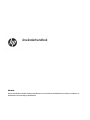 1
1
-
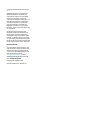 2
2
-
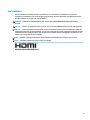 3
3
-
 4
4
-
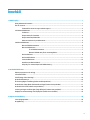 5
5
-
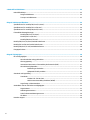 6
6
-
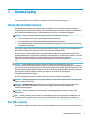 7
7
-
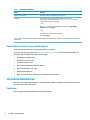 8
8
-
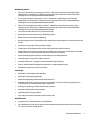 9
9
-
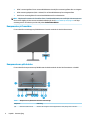 10
10
-
 11
11
-
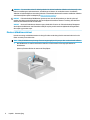 12
12
-
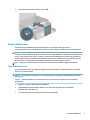 13
13
-
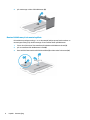 14
14
-
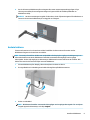 15
15
-
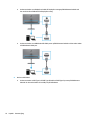 16
16
-
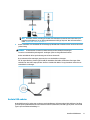 17
17
-
 18
18
-
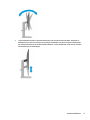 19
19
-
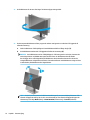 20
20
-
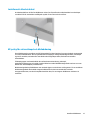 21
21
-
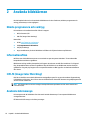 22
22
-
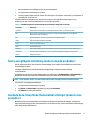 23
23
-
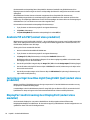 24
24
-
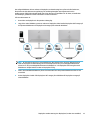 25
25
-
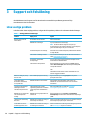 26
26
-
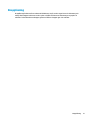 27
27
-
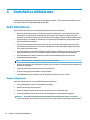 28
28
-
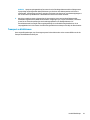 29
29
-
 30
30
-
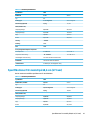 31
31
-
 32
32
-
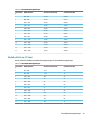 33
33
-
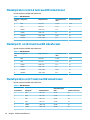 34
34
-
 35
35
-
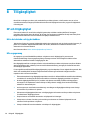 36
36
-
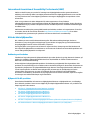 37
37
-
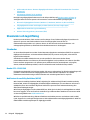 38
38
-
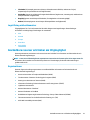 39
39
-
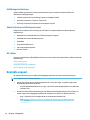 40
40
HP Z24n G3 WUXGA Display Användarmanual
- Kategori
- TV-apparater
- Typ
- Användarmanual
- Denna manual är också lämplig för
Relaterade papper
-
HP Z27u G3 QHD Display Användarmanual
-
HP E27u G4 QHD USB-C Monitor Användarmanual
-
HP E27 G4 FHD Monitor Användarmanual
-
HP E27d G4 QHD USB-C Conferencing Monitor Användarmanual
-
HP U28 4K HDR Monitor Användarmanual
-
HP Z38c 37.5-inch Curved Display Användarmanual
-
HP X24ih Gaming Monitor Användarmanual
-
HP Z25xs G3 QHD USB-C DreamColor Display Användarmanual
-
HP EliteDisplay E324q 31.5-inch QHD Monitor Användarmanual
-
HP Z24nf G2 23.8-inch Display Användarmanual